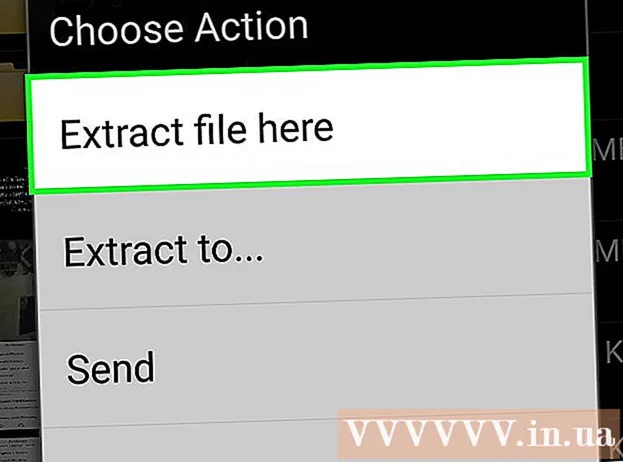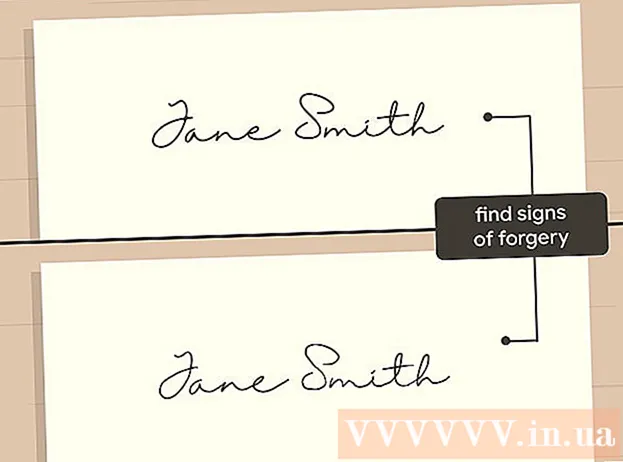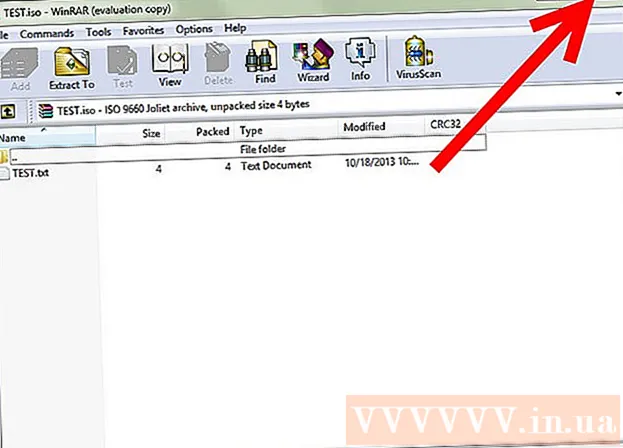Հեղինակ:
Tamara Smith
Ստեղծման Ամսաթիվը:
24 Հունվար 2021
Թարմացման Ամսաթիվը:
1 Հուլիս 2024

Բովանդակություն
- Քայլել
- 3-ի մեթոդ 1. Տեսախցիկ ձայնագրում Windows Movie Maker- ի (Windows XP) միջոցով
- 3-ի մեթոդը 2. Տեսախցիկի ձայնագրում Quicktime- ի (Mac) միջոցով
- 3-ի մեթոդը 3. Տեսախցիկի ձայնագրում դեբյուտային տեսագրման միջոցով (Mac, Windows 7)
- Խորհուրդներ
- Arnգուշացումներ
Wantանկանու՞մ եք տեսաուղերձ ուղարկել գործընկերներին, ընկերներին կամ ընտանիքին: Թե՞ ցանկանում եք տեսանյութ վերբեռնել YouTube- ում: Գոյություն ունեն համակարգչի կամ Mac- ի վրա տեսանկարահանում կատարելու մի քանի եղանակներ: Այս հոդվածում մենք ձեզ կպատմենք, թե ինչպես ձայնագրվել համակարգչի վրա Debut Video Capture ծրագրակազմով և Windows Movie Maker- ով: Մենք ձեզ ասում ենք նաև, թե ինչպես Quicktime- ով Mac- ով վեբ-տեսախցիկ ձայնագրություն կատարել:
Քայլել
3-ի մեթոդ 1. Տեսախցիկ ձայնագրում Windows Movie Maker- ի (Windows XP) միջոցով
 Համոզվեք, որ ձեր վեբ-տեսախցիկը միացված է ձեր համակարգչի USB պորտին (արտաքին տեսախցիկի դեպքում): Ուղղեք տեսախցիկը ձեր կողմը, տեղադրեք մոտ, որպեսզի աուդիոն պատշաճ կերպով ձայնագրվի:
Համոզվեք, որ ձեր վեբ-տեսախցիկը միացված է ձեր համակարգչի USB պորտին (արտաքին տեսախցիկի դեպքում): Ուղղեք տեսախցիկը ձեր կողմը, տեղադրեք մոտ, որպեսզի աուդիոն պատշաճ կերպով ձայնագրվի:  Անհրաժեշտության դեպքում կարգավորեք խոսափողի մուտքային մակարդակը:
Անհրաժեշտության դեպքում կարգավորեք խոսափողի մուտքային մակարդակը: Բացեք Windows Movie Maker- ը: «Տուն» ընտրացանկում կտտացրեք «Տեսախցիկի տեսանյութը»:
Բացեք Windows Movie Maker- ը: «Տուն» ընտրացանկում կտտացրեք «Տեսախցիկի տեսանյութը»:  Կտտացրեք կարմիր գրառման կոճակին: Դուք տեսանյութը պահում եք ՝ կանգ առնելով կապույտ կանգառի կոճակով: Անվանեք տեսանյութը և պահեք այն այնտեղ, որտեղ ցանկանում եք:
Կտտացրեք կարմիր գրառման կոճակին: Դուք տեսանյութը պահում եք ՝ կանգ առնելով կապույտ կանգառի կոճակով: Անվանեք տեսանյութը և պահեք այն այնտեղ, որտեղ ցանկանում եք:  Տեսանյութը ավտոմատ կերպով կհայտնվի ժամանակագրության վրա: Կարող եք դիտել, սեղմելով Play- ը: Այստեղ կարող եք նաև խմբագրել տեսանյութը, օրինակ ՝ թեմաներ ավելացնելով:
Տեսանյութը ավտոմատ կերպով կհայտնվի ժամանակագրության վրա: Կարող եք դիտել, սեղմելով Play- ը: Այստեղ կարող եք նաև խմբագրել տեսանյութը, օրինակ ՝ թեմաներ ավելացնելով:  Սեղմելով «Պահել կինոնկարը» ՝ դուք կարող եք պահպանել խմբագրումը: Այստեղ կարող եք նաև ընտրել բանաձևը և ֆայլի չափը:
Սեղմելով «Պահել կինոնկարը» ՝ դուք կարող եք պահպանել խմբագրումը: Այստեղ կարող եք նաև ընտրել բանաձևը և ֆայլի չափը:  Այժմ հայտնվող երկխոսության դաշտում դուք պետք է նորից հաստատեք ամեն ինչ:
Այժմ հայտնվող երկխոսության դաշտում դուք պետք է նորից հաստատեք ամեն ինչ:
3-ի մեթոդը 2. Տեսախցիկի ձայնագրում Quicktime- ի (Mac) միջոցով
 Բացեք QuickTime- ը: «Արխիվ» բաժնում ընտրեք «Նոր կինոնկարի ձայնագրումը»:
Բացեք QuickTime- ը: «Արխիվ» բաժնում ընտրեք «Նոր կինոնկարի ձայնագրումը»:  Սեղմեք կարմիր կոճակը ՝ ձայնագրությունն սկսելու համար և սեղմեք Կանգնեցնելը ՝ դադարեցնելու համար:
Սեղմեք կարմիր կոճակը ՝ ձայնագրությունն սկսելու համար և սեղմեք Կանգնեցնելը ՝ դադարեցնելու համար: Արտահանեք կամ տարածեք տեսանյութը: Ֆիլմը կարող եք արտահանել iTunes, iMovie կամ ինտերնետ: Դրանից հետո տեսանյութը կարող եք տարածել տարբեր սոցիալական ցանցերում:
Արտահանեք կամ տարածեք տեսանյութը: Ֆիլմը կարող եք արտահանել iTunes, iMovie կամ ինտերնետ: Դրանից հետո տեսանյութը կարող եք տարածել տարբեր սոցիալական ցանցերում:
3-ի մեթոդը 3. Տեսախցիկի ձայնագրում դեբյուտային տեսագրման միջոցով (Mac, Windows 7)
 Ներբեռնեք Տեսագրում ծրագրակազմ
Ներբեռնեք Տեսագրում ծրագրակազմ- Ընտրեք «կատարել»:
- Ընդհանուր պայմաններով սեղմեք «Համաձայն եմ»: Հաջորդ էկրանին ապանշեք «Կապված ծրագրակազմի» առաջարկները և կտտացրեք «Հաջորդ» կոճակին:
 Սպասեք Դեբյուտին `ձեր վեբ-տեսախցիկը հայտնաբերելու համար: Հաջորդը, դուք պետք է կազմաձևեք ձեր աուդիո կարգավորումները: Երբ դա արվի, կհայտնվի Դեբյուտի մեկնարկի էկրանը:
Սպասեք Դեբյուտին `ձեր վեբ-տեսախցիկը հայտնաբերելու համար: Հաջորդը, դուք պետք է կազմաձևեք ձեր աուդիո կարգավորումները: Երբ դա արվի, կհայտնվի Դեբյուտի մեկնարկի էկրանը:  Ընտրեք այն ձևաչափը, որով ցանկանում եք արձանագրել: Դեբյուտը աջակցում է հետևյալ ձևաչափերին. Avi, wmv, asf, mpg, 3gp, mp4, mov և flv: Կարող եք նաև ընտրել տարբեր ծածկագրիչների պարամետրերից:
Ընտրեք այն ձևաչափը, որով ցանկանում եք արձանագրել: Դեբյուտը աջակցում է հետևյալ ձևաչափերին. Avi, wmv, asf, mpg, 3gp, mp4, mov և flv: Կարող եք նաև ընտրել տարբեր ծածկագրիչների պարամետրերից: - Եթե ընտրեք MPEG4 ձևաչափը, ապա կարող եք ընտրել ծածկագրիչի պարամետրեր, որոնք հարմար են iPod- ների, PSP- ների, Xbox 360- ի և այլնի համար:
- Եթե ցանկանում եք ձայնագրությունն DVD- ով այրել, կարող եք ընտրել .mpg (MPEG2):
- Կոդավորիչի պարամետրերը փոխելու համար կտտացրեք բացվող պատուհանի կողքին գտնվող պատկերակին:
 Desiredանկության դեպքում կարգավորեք պայծառությունն ու հակադրությունը: Սրա համար կտտացրեք արևին: Այստեղ կարող եք նաև ընտրել տեքստ ավելացնելը:
Desiredանկության դեպքում կարգավորեք պայծառությունն ու հակադրությունը: Սրա համար կտտացրեք արևին: Այստեղ կարող եք նաև ընտրել տեքստ ավելացնելը:  Ընտրեք պահելու վայրը: Կտտացրեք Կարգավորումներ, ապա կտտացրեք Արդյունք: Այժմ ընտրեք ցանկալի վայրը: Ավարտելուց հետո կտտացրեք OK:
Ընտրեք պահելու վայրը: Կտտացրեք Կարգավորումներ, ապա կտտացրեք Արդյունք: Այժմ ընտրեք ցանկալի վայրը: Ավարտելուց հետո կտտացրեք OK:  Սեղմեք Ձայնագրությունը ներքևի ձախ մասում: Կամ սկսեք ձայնագրությունը ՝ սեղմելով F5:
Սեղմեք Ձայնագրությունը ներքևի ձախ մասում: Կամ սկսեք ձայնագրությունը ՝ սեղմելով F5:
Խորհուրդներ
- Անջատեք հեռուստացույցը և ռադիոն: Ֆոնային աղմուկը միշտ ուժեղանում է վեբ-տեսախցիկի խոսափողով:
- Ստուգեք ազդեցությունը: Տեղադրեք ճրագ ձեր աշխատասեղանին, որպեսզի ձեր դեմքը լավ լուսավորված լինի:
Arnգուշացումներ
- Շերտերով կամ այլ զբաղված նախշերով հագուստը շեղում է ձեր դեմքը: Կարմիրը դժվար գույն է վեբ-տեսախցիկի համար, կապույտը `հեշտ գույն: Եթե սպիտակ հագուստ եք հագնում, ձեր մաշկը ավելի մուգ կթվա, եթե սեւ հագուստ եք կրում, մաշկն ավելի բաց կլինի: